Подключите кабель, который вам провели в квартиру наши монтажники в порт WAN, а компьютер подключите в любой из LAN портов. Вы также можете соединить ваш ПК с роутером по беспроводной сети, но на первичном этапе настройки лучше использовать кабель.

Шаг 1
Подключите сетевой кабель вашего компьютера в любой из 4-х LAN портов роутера. Кабель, который протянули к вам в квартиру наши монтажники, должен быть подключен к порту «WAN».
Шаг 2
Откройте браузер и введите в адресную строку 192.168.1.1. Вы попадете на страницу приветствия. Нажмите кнопку Продолжить.
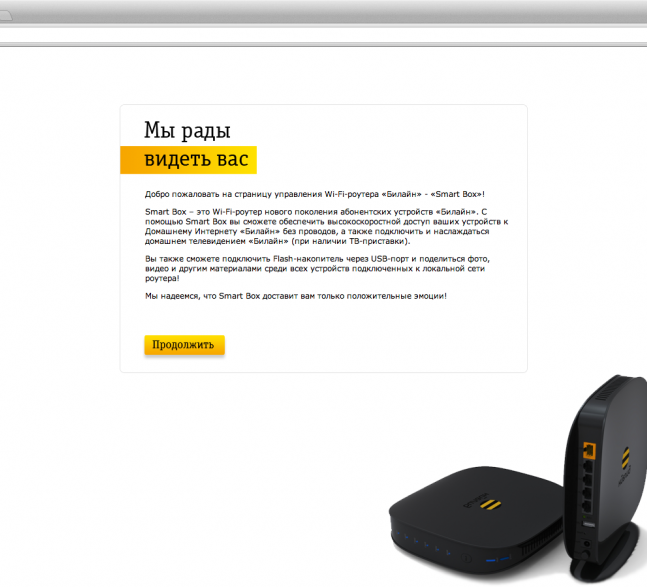
Шаг 3
Роутер предложит вам ввести имя пользователя и пароль. Введите в первое поле admin, во второе также admin. Нажмите кнопку Продолжить.
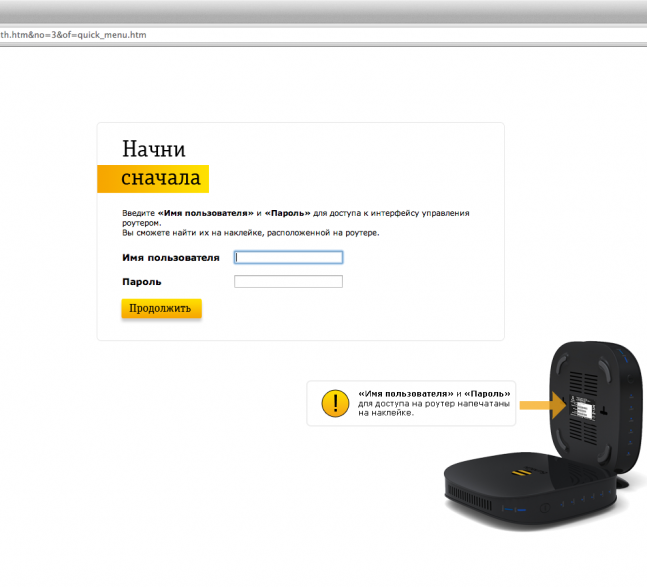
Шаг 4
Вы попадете в главное меню роутера. Выберите пункт Быстрая настройка.
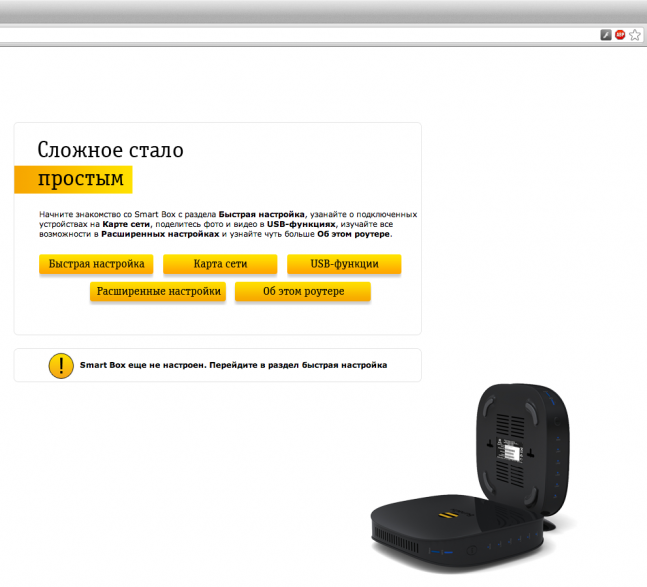
Шаг 5
Вы попадете на страницу быстрой настройки роутера. Она состоит из четырех разделов, рассмотрим назначение каждого из них:
— «Домашний интернет» — в данном разделе производится настройка соединения с сетью «Билайн». Все конфигурационные данные, необходимые для подключения, уже содержатся в памяти роутера, вам только нужно ввести ваш логин и пароль в соответствующие поля.
— «Wi-Fi-сеть роутера» — здесь вы можете настроить беспроводную сеть вашего роутера. В поле Имя сети введите название вашей сети, например my_wifi, а в поле Пароль введите пароль для доступа к ней. Обратите внимание, пароль должен содержать не менее 8 символов.
— «Билайн» ТВ — если вы подключили услугу «Билайн» ТВ, вам нужно выбрать порт роутера, к которому вы подключите ТВ-приставку. Если вы просматриваете эфирные каналы на вашем компьютере или с помощью приставки Xbox 360, тогда настраивать ничего не нужно.
Чтобы введенные вами параметры сохранились, нажмите кнопку Сохранить.
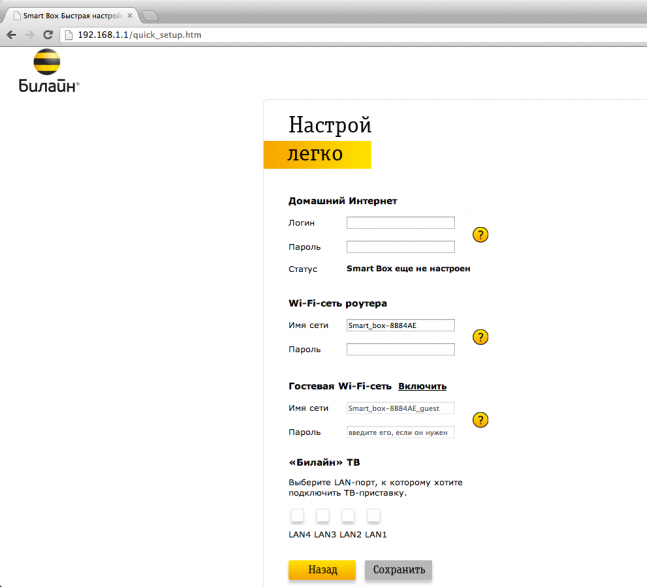
Шаг 6
После нажатия кнопки Сохранить, роутеру потребуется приблизительно 1 минута, чтобы установить соединение.
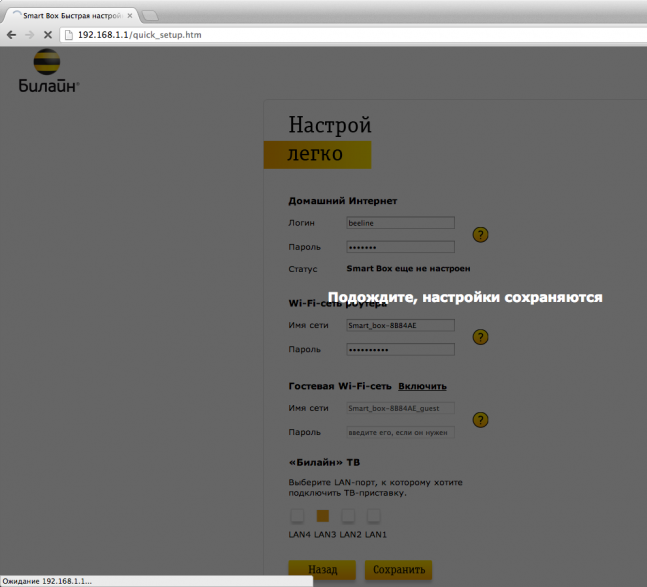
Как только роутер установит соединение, напротив строки Статус вы увидите «Интернет подключен». Поздравляем, вы полностью настроили роутер для работы в сети «Билайн».
Будьте внимательны, выполняя инструкции в этом разделе. В случае ошибки в действиях потребуется визит в сервис-центр для восстановления устройства.
Шаг 1
Скачайте прошивку. Актуальная версия прошивки — 2.0.37 (14,7 МБ)
Шаг 2
В вашем браузере откройте страницу по адресу 192.168.1.1.
Шаг 3
В открывшемся окне введите имя пользователя admin и пароль admin.
Шаг 4
Нажмите кнопку «Продолжить».
Шаг 5
Нажмите на кнопку «Расширенные настройки».
Шаг 6
В верхнем меню выберите пункт «Другие».
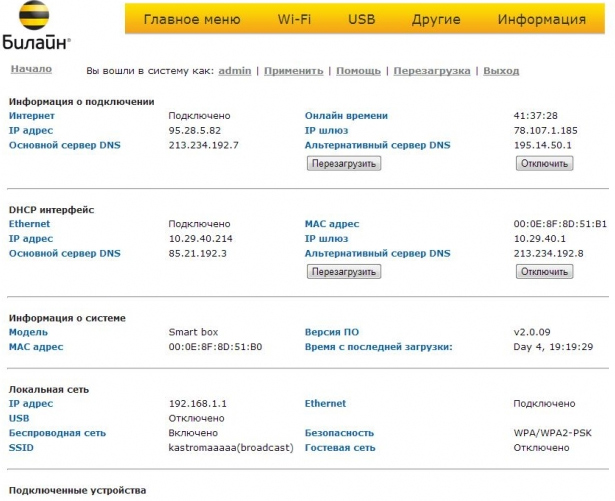
Шаг 7
Откроется страница с основными настройками роутера. В левом меню, выберите пункт «Обновление ПО».
Нажмите кнопку «Выберите файл» и укажите расположение файла с прошивкой, который вы скачали ранее.
Шаг 8
После этого нажмите кнопку «Выполнить обновление»
Шаг 9
Подождите, пока роутер выполняет обновление прошивки, этот процесс приблизительно занимает 5 минут, после чего роутер необходимо перезагрузить и он будет готов к работе.
Используйте аппаратный сброс настроек, если требуется настроить устройство заново (удалить все пользовательские настройки), нет доступа к веб-странице интерфейса настроек роутера, после настройки роутера интернет-соединение не установилось или пароль доступа к нему был утерян.
Внимание! При выполнении аппаратного сброса настроек все пользовательские установки будут сброшены на заводские параметры!
На корпусе устройства имеется углубленная кнопка СБРОС (RESET, RESTORE), позволяющая сбросить настройки на заводские установки. Кнопку СБРОС (RESET, RESTORE) вы сможете найти на той же стороне корпуса роутера, где располагаются остальные разъемы и кнопки. В редких случаях кнопка может располагаться на дне роутера.
Для того, чтобы сбросить настройки роутера на заводские установки выполните следующие действия:
Включите питание роутера и дождитесь полной загрузки устройства. Нажмите кнопку СБРОС (RESET, RESTORE), используя заостренный тонкий предмет (например, скрепку) и удерживайте 30 секунд, затем отпустите кнопку.
После этого роутер перезагрузится с установками по умолчанию (заводскими настройками) и потребуется повторная его настройка.
Разбираем прошивку Beeline Smartbox | Блог безумного гика
Приветствую, друзья.
Наверное, нет такого человека, который бы не слышал о компании Beeline и
их одноименном интернете. Как и любой «серьезный» провайдер в билайне
очень любят ставить брендированные роутеры.
Плюсы очевидны: простота настройки и эксплуатации, а также поддержки пользоваталей — железки одинаковые и возможные проблемы давным-давно известны. А кастрированные, заточенные под большинство, настройки не позволяют шаловливым рукам пользователя все поломать.
Как и полагается в подобных случаях 🙂 , является OEM устройством. Правда это не типичные перекрашенные DLink’и, а экзотика от SERCOMM)
По сути роутер это слегка модифицированный референс Realtek_RTL8197D.
Посмотреть подробнее о нем можно здесь или ниже
Бренд-нейм: Beeline SmartBox.
Чип: Realtek 8197D (600 мгц)
ОЗУ: 64 МБ
Wi-Fi: 802.11b/g/n 300Mbps, 2 внутренние антенны: 2×2 MIMO
Интерфейсы: 5 разъемов RJ-45 с автоопределением типа кабеля, USB 2.0 порт
Из софтовых фич: DLNA, FTP-сервер, SAMBA
В целом устройство неплохое и работало у меня стабильно, выдавая тарифный максимум по Wi-Fi.
Однако мне как энтузиасту нехватало свободы, SSHа и
возможности поковыряться внутри, а также возможности тонкой настройки.
Именно поэтому я приступил к поиску альтернативных прошивок под «умную
коробку» и вскоре понял, что их нет и в ближайшее время не будет…
Что же, ситуация неприятная, но не безвыходна
Beeline Smart BOX Pro делаем
Был у меня роутер asus rt16, жил я и не тужил. (на этом можно было и закончить)На дворе 2014 год. Я должен был стать молодым папашей, скоро должна была родиться дочь.
Захотел я себе, мощный роутер, не хуже чем asus rt16 и была поддержка wifi 5 ghz!
Начал я выбирать себе роутер: бери кинетик крикнули недра форумов, кошелёк сказал: не потянем.
Тут маякнула реклама «эй парень хочешь роутер на халяву, забирай- гласила реклама, а в условиях было берешь инет на 1 год и роутер получаешь бесплатно.
Я сразу загуглил и попался на статью на хабре «роутер от провайдера нет, не надо».
Вроде ничего не предвещало беды -красивое железо CPU1: MediaTek MT7621AT (880 MHz, 2 ядра)
ОЗУ: 256 MiB (ESMT F59L2G81A-25T), гигабитные порты, вифи 5 герц, два порта усби, вот оно подумал я!
Внутренний голос сказал: слушай!- а тот парень что берет у тебя впн, будет его брать ече 1 год? — Да ответил я в мыслях! И тут кошелек крикнул :«бюджет выделен – корректировки внесены.
Вот так я стал обладателем Smart BOX Pro.
Поставив роутер после RT16 на месяца 3 замотался работой, и забыл про него.
Потихоньку начали всплывать недоработки роутера, ахааххах наивный чукотский мальчик – халявный сыр только в мышеловке!
Роутер был создан в компании Sercom, по заказу Beeline.
Из себя он представлял перерисованный простенький gui, но торента нет, его и некто не заявлял.
Нагрузка на проц. в простое 23 %, настройки прокинутых портов забываются после рестарта, усиленное гугление альтернативных прошивок сказало
spoiler
: «Чуда не будет»
Память в устройстве Nand с заблокированным загрузчиком.На форуме ixbt прослеживались такие, как я. Прочитав много страниц пришел к короткому выводу что rgmi 2 срезали с ван порта на лампочки и он стал псевдо гигабитом.
В итоге на форуме можно было встретить высказывание выкиньте это, купите нормальный роутер.
Все было очень печально.
Мысль что вложения были напрасны, но после вспомнил что оно стоит огого на тот момент целых 5990р. Вспомнил про выявленный косяк длна сервера и решил сделать тикет в техподдержку провайдера, это был 2015 год июль/июнь месяц.
Техподдержка сработала оперативно, подключились с удаленки выявили, что проблема реальна и на этом все.
Раз в полгода с2014 года я звонил в Beeline и спрашивал как дела с моим тикетом, на что меня бесконечно перекидывали — один раз на руководителя отдела с претензионными клиентам. Там мне ответили « молодой человек роутер работает, какие претензии? на что я возразил: но ведь не работает корректно длна сервер а он заявлен в роутере и ваши специалисты это подтверждают, на что мне этот неадекватный человек ответил — это не наш роутер, а от компании Sercom вот к ним обращайся.
Я возразил — роутер созданный по заказу билайна продаваемый под брендом билайна — у билайна, стал сразу роутерм не билайна, на что просто скинули звонок.
Звонок в московский Sercom ничего не дал: если коротко- железка по заказу, проси заказчика.
Время шло, родилась дочь в декабре 2014, в 2016 я таже названивал безуспешно, на что получал ответ типа ждите прошивку, прошивка не так быстро пишется, ну да наверно просто ече программист не родился) У меня уже должен был родиться сын, тогда в голове и всплыла мысль походу роутер достанется в наследство ему, может напишут к этому времени прошивку.
Познания мои росли в сфере it и по железу. И уже в 2018 в конце марта начале апреля я косо смотрел на Smart BOX Pro и думал а не прошло ли время вскрыть тебя и сделать что-то хорошее.
Руки чесались, но трезвый рассудок говорил- что знаний все равно мало, пока на муське не попался на комментарий мол «ребята нанд на спиай флеш меняют и шьют, и я попросил ссылку. И как завертелось…
Пообщавшись с людьми на форуме, пришло понимание как nand поменять на spi память.
Прошивка роутера Билайн Smart Box


В последнее время, с распространением нового домашнего WiFi роутера Билайн Smart Box, всё чаще и чаще начинают возникать проблемы со стабильностью работы устройства. Абоненты жалуются на низкую скорость передачи данных, нестабильную работу беспроводной сети Wi-Fi, частые разрывы связи и т.п. При возникновении таких проблем в качестве первого шага надо попробовать сбросить настройки роутера Билайн к заводским с помощью кнопки Reset и настроить его заново. Если это не помогло — попробуйте перепрошить устройство.
Инструкция: как прошить роутер Билайн Smart Box.
Шаг 1. Скачиваем актуальную версию прошивки.
Скачать актуальную версию прошивки можно с официального сайта Билайн или отсюда.
Шаг 2. Заходим в веб-интерфейс роутера Билайн.
По умолчанию, IP-адрес роутера в локальной сети — 192.168.1.1. В адресной строке браузера вводим адрес http://192.168.1.1 и попадаем на страницу авторизации (если возникли проблемы с доступом к настройкам — смотрите статью Как зайти в настройки роутера).
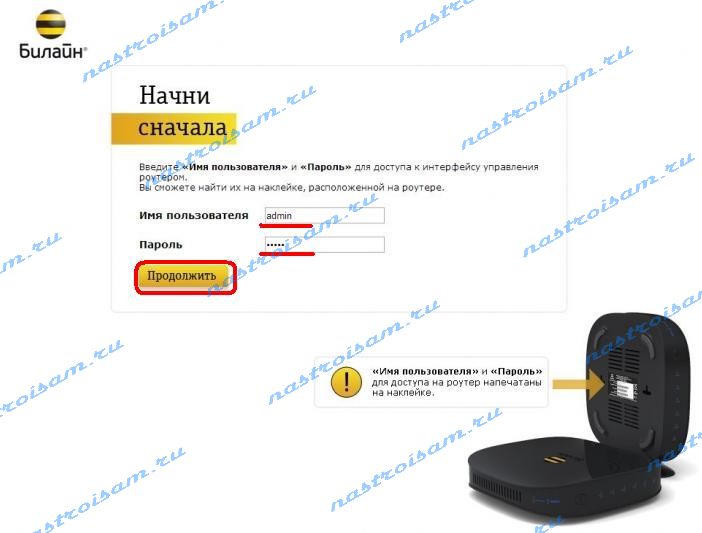
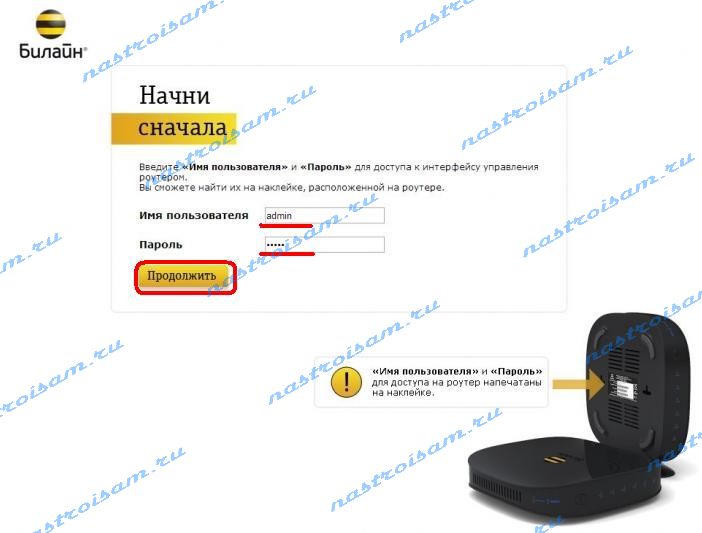
Здесь надо ввести логин admin и пароль admin (при условии, что пароль не был изменен при первоначальной настройке роутера Билайн). Нажимаем кнопку Продолжить.
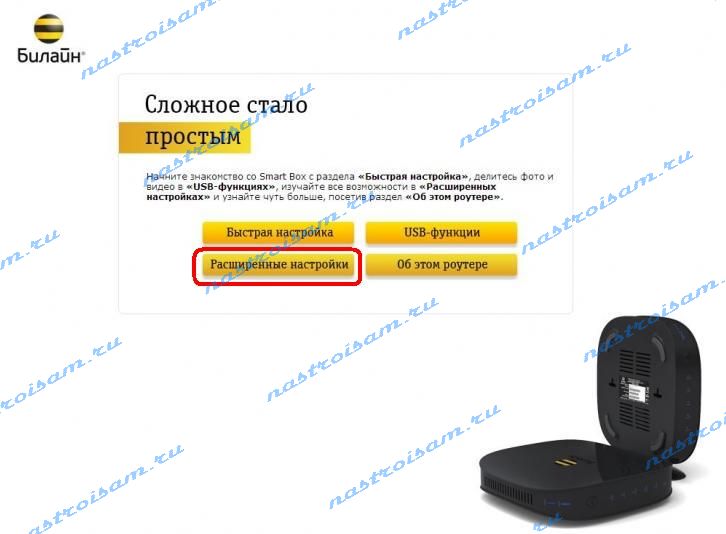
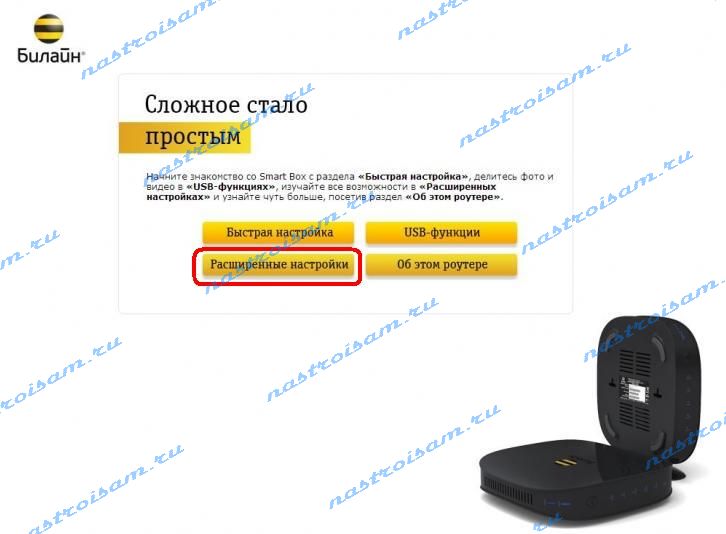
Шаг 3. Расширенные настройки роутера Билайн.
Вам надо нажать кнопку Расширенные настройки. Теперь обратите внимание на меню веб-интрефейса роутера, которое расположено в верхней части экрана:
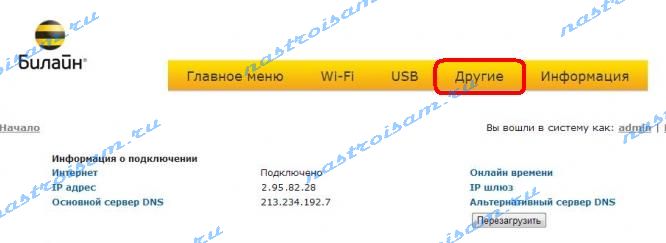
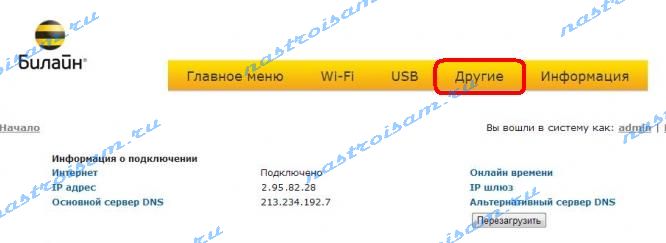
Нас интересует раздел меню Другие. Кликаем на нем левой кнопкой мыши. Затем обратите внимание на меню в левой части окна — там надо выбрать пункт Обновление ПО. Выглядит этот раздел вот так:
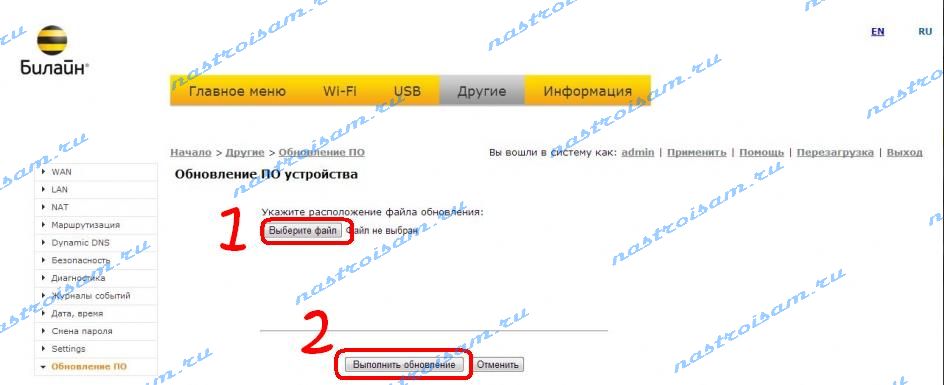
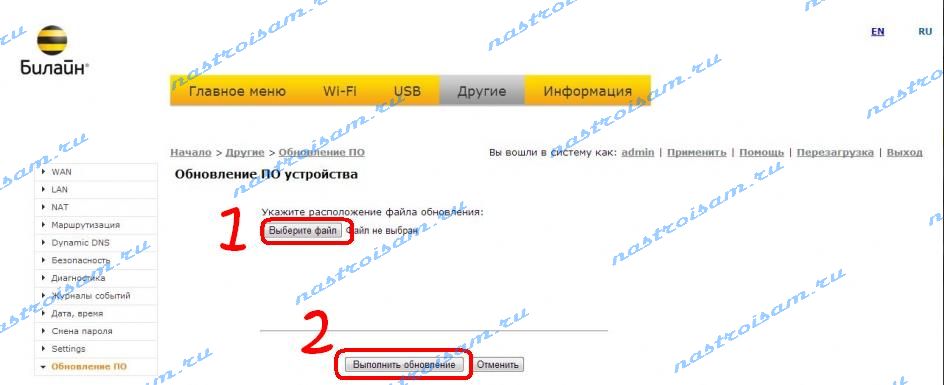
Шаг 4. Перепрошивка роутера Билайн.
Нажимаем кнопку Выберите файл. Откроется окно выбора файла — в нем Вам надо выбрать скаченный файл с прошивкой и нажать ОК. После этого надо нажать кнопку Выполнить обновление и дождаться окончания обновления микропрограммы.
Шаг 5. Перезагрузка роутера.
После перепрошивки роутера Билайн, его надо перезагрузить с новой прошивкой, после чего Smart Box от Билайн будет готов к работе.
Смена интернет провайдера — дело не частое, но иногда очень необходимое. Особенно в последнее время это касается абонентов Beeline. Набрав в свое время большую базу клиентов, постепенно качество услуг стало падать по сравнению с развивающимися конкурентами. Однако при смене оператора встаёт одна проблема. Дело в том, что Билайн вместе с тарифным пакетом распространял повсеместно свои весьма неплохие по тем временам брендовые роутеры Smart Box One, которые заложены на использование интернета только в их сети. Однако есть способ сэкономить деньги — прошить роутер Билайн Смарт Бокс под всех операторов. Как? Сейчас расскажу!
Настройка маршрутизатора Beeline Smart Box под всех операторов
Сегодня можно встретить кучу объявлений на Авито по продаже Смарт Бокс — по смешным ценам и в отличном состоянии с полным комплектом и коробкой. Дело в том, что мало кто знает, что роутер Билайн легко настроить на работу с любым провайдером. Тут даже не требуется сложная для новичков прошивка.

Секрет в том, что когда мы входим в панель управления под учётной записью администратора по умолчанию с логином и паролем admin/admin, которые указаны на наклейке, то настройка порта WAN, которая как раз отвечает за выбор типа подключения к интернету, заблокирована на L2TP для Билайн.

Чтобы разлочить его достаточно просто войти в маршрутизатор из-под супер-юзера.
Для этого открываем в браузере страницу входа http://192.168.1.1 и используем пару:
- Логин — SuperUser
- Пароль — Beeline$martB0x
Если эти данные не подходят, то пробуем в качестве пароля указать серийный номер маршрутизатора, указанный на наклейке — он имеет вид «SFXXXXXXXXXX».

Если вы не можете попасть на страницу админки, то прочитайте другую нашу статью, в которой разбираются возможные ошибки и предлагаются варианты их исправления
После авторизации в разделе «Расширенные настройки» в меню «Другие» получаем полный доступ ко всем конфигурациям, в том числе и интернета, без всякой прошивки. Тут теперь имеются все типы подключений, в том числе и через 3G модем.

Пользуйтесь!
Спасибо!Не помоглоЛучшие предложения
Александр
Специалист по беспроводным сетям, компьютерной технике и системам видеонаблюдения. Выпускник образовательного центра при МГТУ им. Баумана в Москве. Автор видеокурса «Все секреты Wi-Fi»
Задать вопрос
Smart BOX TURBO шьем на Китайский Padavan (обновление)
 Всем привет!
Всем привет! Часть четвертая: На странных берегах.
Это продолжение развития доработки прошивки китайского форка Padavan- для модели Smart BOX TURBO! — Часть третья «На краю света»
Это не обзор, а пост в раздел DIY сделай сам!
Обновлено 11.05.2020
Для тех кто видит в первый раз пост — Smart BOX TURBO это роутер, дается при подключении к интернету у некоторых операторов.
По уровни железа равносилен Xiaomi mi3G, но более мощный чип для сети 5 GHZ и имеет большее количество lan портов.
Всем привет! Немного предисловия. С того времени как мы собрали первую сборку китайского форка прошло некоторое время.
За это время мы получили некоторый фидбекск от владельцев этого роутера. Обобщив все нюансы, мы немного решили все переделать чуточку в другую сторону, для облегчения и упрочения перехода.
Раньше мы использовали загрузчик Breed от Xiaomi mi3G, его минусом было то что мы не могли попасть в загрузчик без утилиты
Breed Enter. (На разных версиях windows она вела себя по-разному, и вызывала беспокойства кто начинал прошивать и не мог попасть в загрузчик)
Теперь мы использовали Breed от роутера netgear 6220, который аппаратно подходил к нашему роутеру.
Замечу этот роутер собрат модели netgear 6350 и эта сборка тоже на него подойдет.
Итак, в чем отличия в этой сборке от преведущего обзора.
1) Выбран другой загрузчик — для более удобного перехода и большее аппаратное соответствие. (поэтому нужно перешивать все заново, просто обонвить старую сборку не получиться)
2)Поправлен уровень сети вещания 5GHZ (теперь дальность вещания как на стоковой прошивке, а может и большие)
3) Поправлен автостарт сети 2,4GHZ теперь сеть сама стартует без шаманства.
4)Исправлено отображение в веб интерфейсе и корректное вещание мак адресов.
5) Поправлено отображение VPN в меню.
6)Прочие мелкие исправления, связанные с новыми комитами в форк.
Как прошить последовательность действий:
Короткая последовательность действий со стокового варианта.
1)Сделать бекап
2) Зашить загрузчик
3) Прошить прошивку
4)Вернуть родные калибровки
Если у вас уже есть бекап, и прошит загрузчик Breed от netgear 6220 начинайте делать с этапа 3!
Если у вас уже есть бекап, и прошит загрузчик Xiaomi Mi3G прошейте через Breed загрузчик из даной статьи, перезагрузитесь. Зайдите снова в Breed начинайте с этапа 3.
П1) Нужно зарезервировать родную прошивку.
Подключаемся к Smart BOX TURBO супер пользователем:логин SuperUser, пароль будет Beeline$martB0x или SFXXXXXXXXXX где ХХХХ –это серийный номер устройства сзади роутера на наклейке или в меню роутера под обычным пользователем.
В доп настройках ставим себе разрешение на подключение по SSH.
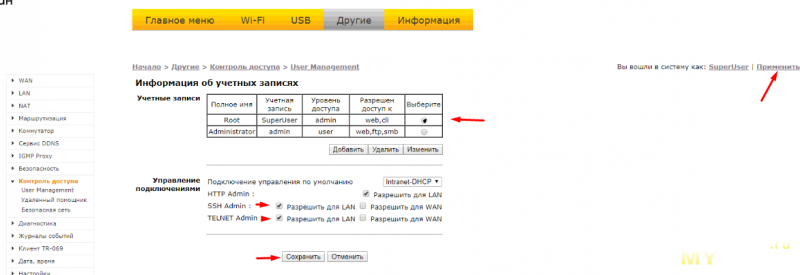
Переписываем мак адреса, лан и вифи пригодиться.
Получив себе права суперпользователя-открываем доступ по SSH, программой PuTTY,
Форматируем флешку в файловую систему «FAT32» и подключаем в роутер.
В PuTTY после логина и пароля, вбиваете команду «sh» («)кавычки вбивать не надо!
Далее каждая строка отдельная команда дожидайтесь ее выполнения
cd /mnt/shares/A
mkdir mtd_backup
cd mtd_backup
dd if=/dev/mtdblock0 of=mtd0
dd if=/dev/mtdblock1 of=mtd1
dd if=/dev/mtdblock2 of=mtd2
dd if=/dev/mtdblock3 of=mtd3
dd if=/dev/mtdblock4 of=mtd4
dd if=/dev/mtdblock5 of=mtd5
dd if=/dev/mtdblock6 of=mtd6
dd if=/dev/mtdblock7 of=mtd7
dd if=/dev/mtdblock8 of=mtd8
dd if=/dev/mtdblock9 of=mtd9
dd if=/dev/mtdblock10 of=mtd10
Пример
Enter ‘help’ for a list of built-in commands.# cd /mnt/shares/A
# mkdir mtd_backup
# cd mtd_backup
# dd if=/dev/mtdblock0 of=mtd0
2048+0 records in
2048+0 records out
# dd if=/dev/mtdblock1 of=mtd1
2048+0 records in
2048+0 records out
# dd if=/dev/mtdblock2 of=mtd2
2048+0 records in
2048+0 records out
# dd if=/dev/mtdblock3 of=mtd3
2048+0 records in
2048+0 records out
# dd if=/dev/mtdblock4 of=mtd4
12288+0 records in
12288+0 records out
# dd if=/dev/mtdblock5 of=mtd5
12288+0 records in
12288+0 records out
# dd if=/dev/mtdblock6 of=mtd6
dd if=/dev/mtdblock7 of=mtd7
65792+0 records in
65792+0 records out
# dd if=/dev/mtdblock7 of=mtd7
65536+0 records in
65536+0 records out
# dd if=/dev/mtdblock8 of=mtd8
40960+0 records in
40960+0 records out
# dd if=/dev/mtdblock9 of=mtd9
56064+0 records in
56064+0 records out
# dd if=/dev/mtdblock10 of=mtd10
0+0 records in
0+0 records out
Если все сделали верно на флешке появиться папка « mtd_backup», в ней наши файлы mtd.
Сохраните эти файлы в надежное место!
П2) Прошить загрузчик!
Копируем скачанный загрузчик (mtd0)на флешку и переставляем в флешку роутер)В терминале по SSH даем команду для перезаписи загрузчика.
Это самый опасный этап, если перепутаете команду или ошибетесь при копировании
это приведет к условной смерти роутера. Будьте очень аккуратны!
Каждая строка отдельно.
cp /tmp/mnt/shares/A/mtd0 /tmp
и
dd if=/tmp/mtd0 of=/dev/mtdblock0
Пример лога
Пример
BusyBox v1.12.1 () built-in shell (ash)Enter ‘help’ for a list of built-in commands.
# cp /tmp/mnt/shares/A/mtd0 /tmp
# dd if=/tmp/mtd0 of=/dev/mtdblock0
2048+0 records in
2048+0 records out
# reboot
П3) Прошить прошивку
.
Дополнительная информация для тех у кого Bed block на роутере
(Иногда у роутера есть бед блоки на самом начале памяти, и прошивка может не зашиться, чтобы обойти это мы собрали lite версию прошивки, прошиваем ее и обновляем на версию SMBXTURBOFULL)
Выключаем роутер — зажимаем кнопку RESET — подаем питание, ждем 5 секунд отпускаем кнопку RESET.
После того как мы попали в загрузчик Breed нам остается прошить китайскую сборку SMBXTURBOFULL прошивки
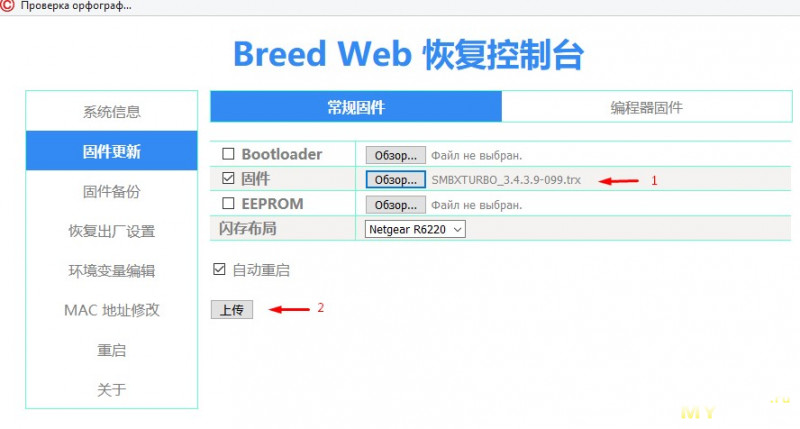
Роутер будет доступен по адресу: 192.168.2.1
П4) Нужно подключиться к роутеру по протоколу SFTP или SCP и скопировать в папку «tmp» в роутер ваш забекапленый mtd2.
для подключения подходят программы WinSCP или filezilla.
Не перезагружая роутер снова подключаемся программой PuTTY(или любой другой что умеет протокол SSH)
даем команду
» mtd_write write /tmp/mtd2 Factory «
после «Reboot»
Если вы выполнили 4 пункт правильно на Web интерфейсе роутера вы увидите свой мак адрес для сети 2,4 GHZ что указан на коробке и обратной стороне роутера.
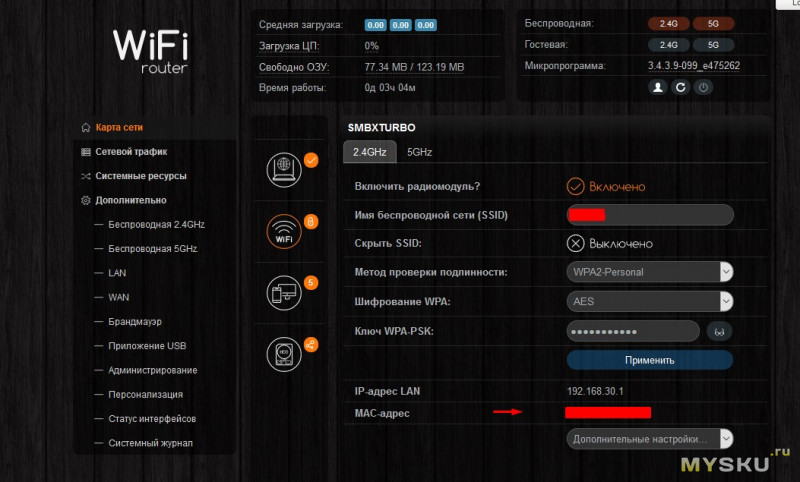
Теперь остаётся сделать сброс настроек-все готово!
Ответы на вопросы.
1) Я могу обновить просто прошивку поверх вот этой? из этой статьи
Ответ -Нет!!! он обновится и не загрузится. Чтобы не делать смуту я написал эту статью, не дополняя той. Сделайте как в этой.
2)Почему вы называете это Китайский Padavan — Ответ: потому что это форк китайцев с драйверами MT7615, в нашем репозитории нет драйверов MT7615.
3)Чо опять?? Вы задрали со своим Smart BOX TURBO, хочу тут видеть обзоры труселей, лифчиков, батареек!
Ответ: Это не обзор, а раздел сделай сам — просто не заходите в этот пост, если вам это не интересно, это интересно другим)
4) У меня такой же роутер мне нужно обязательно его прошить?
Ответ: Нет не нужно, если вас все устраивает не трогайте нечего.
5)А кто использует Padavan? он устарел, есть крутые микротики кинетики итд, зачем этот пост.
Ответ: никто вас не заставляет это использовать, пост не о микротиках и кинетиках — пост о конкретном роутере и прошивке к нему.
6) А какой роутер вы мне посоветуете, может этот?
Ответ: Берите любой что вам нравиться, по вашим нуждам. Лично мне например нравиться эта модель: Keenetic Ultra KN-1810 или MikroTik RB4011 и многое другое.
7) Что это -реклама? или вам кто, то за это платит?
Ответ: мне никто не платит, у меня есть этот роутер я делаю его лучше для себя.
8)Почему тут? а не на каком нибудь Хpda итп?
Ответ: Мне здесь нравится, удобнее писать статью, редактировать ит.д Тем более раздел «Сделай сам» как раз для таких вещей.
9)Версии Smart BOX TURBO и Smart BOX TURBO+ (plus) отличаются?
Ответ: Это один и тот же роутер.
10) Бро! Спасибо тебе за труды, ты реально делаешь этот роутер лучше!
Ответ: Мерси) жми +!
Скачать загрузчик и файл прошивки.
Обновление китайского форка: можно шить поверх прошивки и этой статьи
1) Снова увеличена дальность wifi 5GHZ/
2)Добавлены режимы wifi 5 GHZ 4×4 1,7gb/s (по умолчанию 2×2 смотрите раздел дополнительно для сети 5GHZ)
3)Vpn меню перенесено в дополнительно в главном окне.
Дополнительная информация
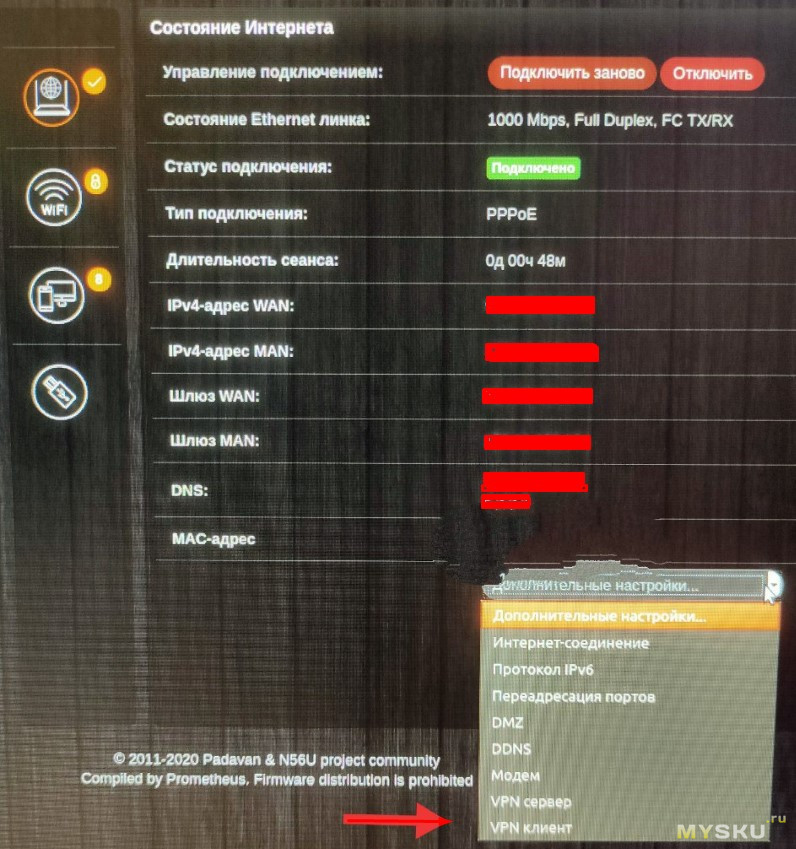
Скачать обновление V2
Beeline SmartBox работа с другими провайдерами.
Приветствую, друзья.
В Интернете неоднократно сталкивался с вопросами, как заставить работать роутер Beeline SmartBox с другими провайдерами.
Кто-то разочаровался в услугах провайдера Beeline, у кого-то в связи с личными факторами (переезд, например) нет возможности пользоваться услугами данного провайдера. Да и просто несправедливо, что вас ограничивают в использовании честно купленного вами устройства.
После разборки прошивки в папке /etc.ro/ был обнаружен файл default.xml, содержащий в себе настройки роутера.
При беглом изучении я наткнулся на строки
<PARAMETER name="FullName" type="string(256)" value="Root" writable="1" />
<PARAMETER name="UserName" type="string" value="SuperUser" writable="1" />
<PARAMETER name="Password" type="string" value="Beeline$martB0x" writable="1" />
<PARAMETER name="Group" type="string" value="admin" writable="1" enumeration="user,support,admin" /> Не поверив своим глазам, я попытался залогиниться с этими данными(Логин — SuperUser, Пароль — Beeline$martB0x) через веб-интерфейс.
Все прошло гладко и я получил полный доступ с возможностью тонкой настройки почти всего и вся. Но об этом в другой статье.
Запомните главное — системная учетная запись для данного роутера SuperUser— Beeline$martB0x
Обновление: начиная с версии прошивки 2.0.25 пароль суперпользователя изменен на SFXXXXXXXXXX (серийный номер устройства, указан на наклейке сзади устройства)
Так что если вам не подошел пароль указанный выше, попробуйте этот.
Главное, что привлекло мое внимание полноценная настройка WAN
интерфейса, позволяющая включать/отключать интерфейсы, а главное
получать адрес по DHCP, поднимать PPPoE/PPPT, т.е роутер можно заставить
работать с 99% Российских провайдеров.
Перейдем от теории к практике.
Настраиваем:
1) Заходим в веб-интерфейс по адресу http://192.168.1.1/ (по-умолчанию, если меняли то — свой адрес)
В открывшемся окне вводим:
Имя пользователя: SuperUser
Пароль: Beeline$martB0x
2) Жмем «Расширенные настройки».
3) Выбираем «Другие».
4) Выбираем интерфейс и жмем «Изменить».
5) Вводим соответствующие настройки для вашего провайдера.
6) Сохраняем и пользуемся
Смарт Box — Bakıda elanlar: UcuzTap
- Bütün kateqoriyalar
- Şəxsi əşyalar
- Geyim və ayaqqabılar
- Saat və zinət əşyaları
- Aksesuarlar
- Uşaq məhsulları və oyuncaqlar
- Sağlamlıq və gözəllik
- Ev və bağ üçün
- Təmir və Tikinti
- Mebel və Interyer
- Məişət texnikası
- Qab-qacaq və mətbəx ləvazimatları
- Bitkilər
- Elektronika
- Аудио və видео
- Kompüter aksesuarları
- Oyunlar, pultlar və proqramlar
- Masaüstü kompüterlər
- Komponentlər və monitorlar
- Planşe т və Elektron kitablar
- Noutbuklar və Netbuklar
- Ofis avadanlığı və istehlak
- Telefonlar
- Nömrələr və СИМ-kartlar
- Фото Texnika
- Hobbi və asudə
- Biletlər və səyahət
- Velosipedlər
- Kolleksiya
- Мусиги alətləri
- Idman və asudə
- Kitab və jurnallar
- Ovçuluq və balıqçılıq
- Tanışlıq
- Nəqliyyat
- Avtomobillər
- Ehtiyat hissələri və aksesuarlar
- Su nəqliyyatı
- Motosikletlər və mopedlər
- Avtobuslar və xüsusi texnika
- Daşınmaz əmlak
- Mənzillər
- Villalar, bağ evləri
- Torpaq
- Qarajlar
- Xaricdə əmlak
- Obyektlər VƏ ofislər
- Иш
- Biznes üçün avadanlıq
- Xidmətlər
- Ərzaq
- İtlər
- Pişiklər
- Quşlar
- Akvarium
- Digər heyvanlar
- Heyvanlar üçün məhsul
Sayta GİRİŞ
+ Elan Йерлшдир- Şəxsi əşyalar
- Geyim və ayaqqabılar (5122)
- Saat və zinət əşyaları (11260)
- Aksesuarlar (3675)
- Uşaq məhsulları və oyuncaqlar (433)
- Sağlamlıq və gözəllik (10292)
- Təmir və Tikinti (9428)
- MEBEL və Interyer (33579)
- Məişət texnikası (15582)
- Qab-qacaq və mətbəx ləvazimatları (6349)
- Bitkilər (569)
- Audio və video (9018)
- (366 тысяч человек) 36000 профессиональных пользователей
- Masaüstü kompüterlər (744)
- Komponentlər və monitorlar (1830)
- Planşet və elektron kitablar (554)
- Noutbuklar və Netbuklar (30294995 000) 000600060006000
- Nömrələr və SİM-kartlar (14033) 90 006
- Foto texnika (1972)
- Biletlər və səyahət (32)
- Velosipedlər (4307)
- Colleksiya (2249) 9 9006
Средство сравнения SMART Box® Capital
Инструмент сравнения капитала SMART Box® — OnDeck Инструмент сравнения капитала SMART Box® — OnDeck Стрелка Галочка Кавычка API Лампочка Календарь Чат Чат 2 Chat_5 Проверьте Скругленный квадрат контрольный список Часы компьютер конфигурация Клиенты Документ facebook Австралийский флаг Канадский флаг Флаг США шестерня Google+ Рука Сердце Песочные часы инвентарь портативный компьютер LinkedIn Замок Увеличительное стекло почта Мобильный телефон Деньги Новая загрузка На палубе На палубе люди процент % Человек Человек 2 Человек х2 Телефон Телефон 2 Играть Мощность Рейтинг Звезда Продолжить ракета Поделиться с электронной почтой Поделиться на Linkedin Поделиться в Twitter Магазин Спидометр звезда Звезда 2 Звезда 2 Половина Служба поддержки телефон щебет Двунаправленная стрелка Стрелка вверх пользователь Гаечный ключ Два человека Smartbox Значок поиска Угол левый угол правый facebook LinkedIn доля щебет близко Эл. адрес facebook LinkedIn Распечатать щебет Календарь v2 Стрелка Adobe Acrobat Adobe Acrobat Скачать Гистограмма аккумулятор Книга Портфель Калькулятор Календарь Денежные средства Уменьшение денежных средств Чат Проверьте значок Флажок Контрольный список Галочка Часы ,| № | Слитая функция | A |
| 1 | Лампа правого стояния и задний фонарь, освещение приборов, лампа освещения номерного знака | 7,5 |
| 2 | Левый стоячий фонарь и задний фонарь | 7,5 |
| 3 | Передняя противотуманная фара | 15 |
| 4 | Задний противотуманный фонарь | 7.5 |
| 5 | Левый ближний свет с регулировкой угла наклона фар | 7,5 |
| 6 | Правый ближний свет с регулировкой угла наклона фар | 7,5 |
| 7 | Левый дальний свет, индикатор дальнего света | 7,5 |
| 8 | Правый дальний свет | 7,5 |
| 9 | Двигатель 160 от 16.11.99: Катушка зажигания, стартер | 25 |
| Двигатель 660 от 16.11.99: Стартер | 15 | |
| 10 | от 16.11.99: Лампы указателей поворота, стоп-сигналы | 15 |
| 11 | Радио, навигационная система, CD-чейнджер, инструмент кластер, тахометр, резервная лампа, автоматическое распознавание детского сиденья, диагностический разъем, Переключатель бустера нагревателя PTC (двигатель 660) | 15 |
| 12 | 12 вольт розетка | 15 |
| 13 | Фонарь освещения салона, розетка диагностическая | 15 |
| 14 | Радио, навигационная система, CD-чейнджер | 15 |
| 15 | Модули управления: комбинация приборов, ZEE, центральная замок, сигнализация, дистанционная разблокировка крышки багажника, передняя внутренняя лампа | 7.5 |
| 16 | Центральный замок, консоль безопасности, часы, клаксон, дистанционная разблокировка крышки багажника, внутренняя лампа | 15 |
| 17 | Электродвигатель стеклоочистителя заднего стекла | 15 |
| Cabrio: Подогрев сидений | 25 | |
| 18 | Подогрев сидений Кабриолет: Мотор с мягким верхом | 25 |
| 19 | Cabrio: Мотор с мягким верхом | 25 |
| Стеклянная раздвижная крыша | 15 | |
| 20 | Двигатель 160: Модуль управления двигателем | 7.5 |
| 21 | Обогрев заднего стекла, вентилятор двигателя | 30 |
| 22 | от 16.11.99: Система переключения передач, цепь 30, релейная коробка | 40 |
| до 15.11.99: Лампы указателей поворота, стоп-сигналы | 15 | |
| 23 | Вентилятор отопителя | 20 |
| 24 | слева и справа |
Smart TV или Smart Box
Перейти к содержимомуЗвоните нам сегодня! +447598 612 688 |[email protected]- Моя учетная запись
Запомнить меня
Зарегистрироваться - Корзина



- Главная
- AZ
A
- Android
- приложения для Android
- приложения для Android
- приложения для Android
- приложения для Android
- приложения для Android
- приложения для Android
- Настройки Android
- Android 4.4 KitKat
- Android 5.0 Lollipop
- Android 6.0 Marshmallow
- Android 7.0 Nougat
- Apple
- Приложения
AG
- Автомобили
- Вычисления
- Криптовалюты
- Entertainment Box
- Загрузки
- Ebox Отзывы
- Gaming
GN
- Общие сведения
- Домашняя / домашняя автоматизация
- Руководства
- Полезные советы
- Huawei
- Kodi XBMC
- также 9-го поколения с сетью
- -го поколения
NS
- 9000 9993
- фирмы
- фирмы
- фирмы
- фирмы
- производителя
- фирмы
- производителя
- производителя
- производителя
- смартфона Sma rtphones
- Смартфоны
- Социальные сети
- Планшеты
- Советы
- Лучшие посты
- ТВ-бокс
- Телевизоры
- Виртуальная частная сеть
- Голосовое управление
- Windows
- Windows Телефон
- Xbox
- Xiaomi
- Мобильный телефон
- гаджеты
- Android телефоны
- Аксессуары
- Ноутбуки
- Smart TV коробки
- Android таблетки
- GPD Консоли
- Яблоко
- Smartwatches
- Android Firmware
- Aptoide
- Amlogic Burning Tool
- TV Box Box Загрузки
- Скачать Kodi App
- EBox MC
- Ретро-игры
- файлы
- Kodi Apple
- Скачать IPodine
- Kodi Apple для Kodi Apple
- Руководства по установке Kodi
- Установить Kodi Android
- Установить Kodi Android 4.4
- Установить Kodi 18.0 Firesticks
- Установить Kodi Fire TV
- Установить Kodi для Windows
- Kodi 18 на Xbox One
- Установить Kodi 17.6 i [Phone
- Установить Kodi 18.0 Android
- Сторон
- Амазон Fire TV
- Взломать Firestick
- Kodi 17.6 Для Amazon
- Лучшие приложения для Firestick
- Android Box
- Что такое Android box
- Как получить Android TV
- Android TV box Настройка Kodi
- Retro Gaming Телевизионные приставки Android
- Телевизионная приставка для начинающих
- Airplay Телевизионная приставка Android
- Launcher Телевизионные приставки Android
- Настройка Телевизионная приставка Android
- Создание рецепта IFTTT
- Голосовое управление Smart TV box
- Сбросить Android 7.1
- Reset Android 6.1 Зефир
- Обновления
- Коди +17,6 обновление для Windows
- Коди 17.6 для Android
- Amlogic Zip Firmware
- Amlogic USB Горение инструмент
- Apple TV 4 джейлбрейк Руководство
- браузер для Apple TV 4
- Kodi Guides
- Разблокировать сайты
- Что такое IPTV
- Отключить BT Родительский контроль

